

Av Nathan E. Malpass, Senast uppdaterad: October 19, 2018
WeChat är bara en av många kommunikationsplattformar där ute som överbryggar avståndet mellan människor över hela världen.
Den kom ut redan 2011 och har sedan dess utvecklats för att inte bara vara ett sätt att chatta med människor utan det tillåter också användare att göra affärer genom att bli en app som gör mobilbetalningar.
Den fungerar också som en social medieplattform eftersom den tillåter användare att dela vad du skulle kalla "Moments", dvs foton, videor, kommentarer. Du kan till och med dela musik. Hur coolt är inte det?
Även om det kommer att finnas tillfällen då du stöter på problem precis som med alla andra appar där ute. En av de saker som de flesta användare rapporterar att de har problem med är när de inte kan logga in på WeChat.
Detta kan bero på många faktorer, det kan vara allt från något så enkelt som att inte komma ihåg ditt lösenord eller så kan det vara fel du stöter på i verifieringsprocessen.
Vi har listat de vanligaste sakerna som händer när du är det kan inte logga in på WeChat och hur man fixar dem. Läs vidare för att se vilken som fungerar för dig.
Efter att ha ägnat många år åt att skriva program för Android-enheter har vi skapat ett bra verktyg för dig.
Ett tips till dig: Download FoneDog Android Data Backup & Restore för att säkerhetskopiera och återställa dina data. Om du vill veta mer information om Wechat-inloggningsfelet kan du fortsätta läsa.
Del 1: Hur loggar jag in igen när du glömmer ditt WeChat-lösenord?Del 2: VerifieringsfelDel 3: Vad ska man göra när ditt konto på WeChat är blockerat?Del 4: Problem med att använda QR-koden i din webbläsareDel 5: Kan inte logga in på WeChat med en annan enhetDel 6: Använda en tredjepartsapp för att lösa dina problem med att logga in på WeChatDel 7. Slutsats
Folk läser ocksåHur flyttar du din WeChat-historik till en ny telefon?Hur flyttar jag WeChat till ditt SD-kort för att reparera otillräckligt lagringsfel i Android?
Med alla appar en användare kan ha kommer det att finnas chanser att olika användarnamn och lösenord har skapats. Det kan komma till en punkt att du glömmer vilken som är för vilken.
I det här fallet, om du har uttömt alla dina lösenordskombinationer och fortfarande inte kan logga in på WeChat, behöver du inte oroa dig, det finns bara några enkla steg att ta för att få ett nytt.
Steg 1: Du kan få tillgång till WeChat genom att länka ett konto så att du oftare än inte behöver ange ditt lösenord. Du kan använda antingen din e-post, ditt mobilnummer eller ditt QQ ID för att få din inloggning att återställa, du behöver bara följa en rad verifieringsmeddelanden.
Steg 2: Om du inte kan använda ditt länkade konto för att få tillgång till WeChat kan du begära ett nytt. Gå helt enkelt till alternativet "Kan inte logga in" på inloggningssidan och välj sedan "Begär hämtning".
Nu kommer detta att initiera en återkopplingsbegäran när formuläret har skickats. Den kommer att granskas och du bör få ett SMS-meddelande inom 24 timmar som låter dig veta om ditt överklagande har godkänts.
Du kommer att få ett nytt lösenord via sms om allt går ut.
Viktig anmärkning: När du väl kan logga in med ditt nya lösenord måste du länka om din e-post, ditt mobilnummer eller ditt QQ-ID.
När du försöker länka ett konto till WeChat kommer en verifieringskod att skickas till din enhet via SMS eller e-post. Om du misslyckas med verifieringen, försök att följa stegen för att ta reda på hur du åtgärdar problemet.
Steg 1: Kontrollera inloggningsuppgifterna som du angav. Se till att du anger rätt mobilnummer eller e-postadress, vilket du än har angett.
Steg 2: Med säkerhetsfunktioner nuförtiden kanske du vill kontrollera om blockeringsinställningarna på din enhet behöver ändras och om du använde din e-post för att ta emot koden kan den ha gått till din skräppostmapp eller någon annan mapp som kan ha ställts in upp för att arkivera e-postmeddelanden från okända avsändare.
Steg 3: När du har tryckt på skicka flera gånger skulle det finnas en chans att det kommer att finnas flera koder som kommer att skickas. Du kanske anger fel. Det är lätt att fixa detta. Logga bara ut igen, ge det ett par minuter innan du försöker gå igenom verifieringsprocessen.
Steg 4: Om du inte kan ta emot några meddelanden, stäng av telefonen och se till att SIM-kortet är korrekt isatt. Om detta inte fungerar kanske du också vill prova att sätta in ditt SIM-kort i en annan enhet för att se om det går igenom.
Det finns tre sätt att försöka avblockera ditt WeChat-konto och återfå åtkomst.
Metod 1: Avinstallera appen från din enhet och installera sedan om den. (se till att det är från officiella plattformar som App Store och Google Play)
Metod 2: Om du har ytterligare plugin-program på din enhet eller en Android-emulator kan det påverka appar som körs på din telefon. Stäng av allt som kan orsaka störningen.
Metod 3: Precis som alla andra plattformar tillåter inte WeChat något våldsamt, stötande eller olämpligt innehåll som delas eller publiceras med appen.
Så om det fanns ett fall att du kan ha delat något som bryter mot deras policy om detta kan ditt konto blockeras.
Du kanske vill göra en recension. Även när en annan användare har rapporterat ditt konto kan detta vara anledningen till att det har blockerats. 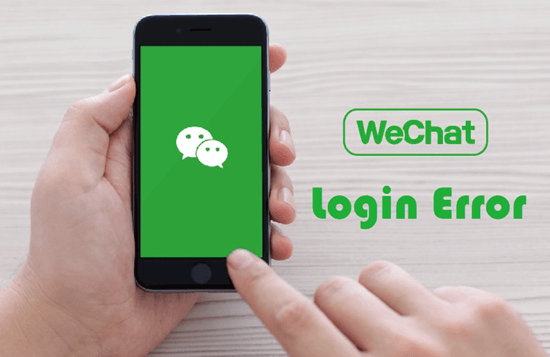
Du behöver inte nödvändigtvis ha en telefon för att njuta av att använda appen. Den kan också nås med webbläsaren på din dator genom att skanna en QR-kod.
Detta är ett annat sätt att logga in på ditt konto om du inte har din e-post eller telefon kopplad till det eller om du inte kommer ihåg ditt lösenord. Du kan stöta på fel när du gör det, men läs vidare för att ta reda på hur du går runt och löser det.
Steg 1: Kontrollera om din webbläsare har en uppdaterad version. Att ha en gammal kan göra att din dator inte kan känna igen och skanna koden ordentligt.
Steg 2: Se till att du har en stabil internetanslutning. Antingen använder du en telefon eller din dator, båda metoderna behöver internettjänst för att kunna komma in i appen.
Steg 3: Om din telefon inte kan upptäcka QR-koden på skärmen kanske du vill göra justeringar av dess inställningar. Ibland är skärmen antingen för ljus eller för mörk vilket förändrar hur kameran på din telefon upptäcker koden.
Det finns ännu ingen säker förklaring till varför vissa användare stöter på problem med att logga in på sitt konto med en annan enhet. I sådana här fall skulle det bästa alternativet vara att lämna in en rapport.
För att göra det går du bara till inloggningssidan och klickar sedan på "Kan inte logga in" och slutför sedan stegen för att begära att ett nytt lösenord ska skickas.
Detta kommer att initiera en kontroll för att verifiera ditt konto tillsammans med en rapport om problemet. När din begäran har godkänts kommer du att få ditt nya lösenord skickat till antingen ditt telefonnummer eller e-postadress inom 24 timmar.
Om inget av de grundläggande stegen som nämns ovan fungerade för dig kan du behöva ha en grundlig systemkontroll utförd antingen av din telefons mjukvara eller hårdvara.
Detta kan uppmana dig att göra en återställning bara för att se om det skulle lösa problemet. Du kanske tänker att det är lite drastiskt men ofta löser en fabriksåterställning de flesta problem som involverar appar som inte beter sig.
Besvärligt, ja. Eftersom det finns en chans att du inte skulle kunna spara all din data eller värsta kanske du redan har gått igenom återställningen utan att ens säkerhetskopiera allt din enhets innehåll.
Du behöver inte oroa dig för mycket eftersom vi har den bästa appen som hjälper dig genom det hela. De FoneDog Toolkit-Android Data Backup & Restore är rankat som det mest använda tredjepartsverktyget som ger tillfredsställande resultat när det gäller att åtgärda de flesta kända problem som är antingen mjukvaru- eller hårdvarurelaterade.
Det stöder över 8000+ typer av Android-enheter och är säker att använda. För att inte tala om att det är säkert vilket innebär att även din appdata kan säkerhetskopieras. Läs mer om hur du använder funktionerna i verktygslådan som kan hjälpa dig att logga in på ditt WeChat-konto igen.
Gratis nedladdning Gratis nedladdning
När du har slutfört installationsprocessen starta Toolkit. (Det är viktigt att ingen annan app eller verktyg för säkerhetskopiering körs medan du använder verktygslådan)
Innan du ansluter din enhet helt (se till att du använder en fungerande och original USB-kabel), välj "Android Data Backup and Restore".
Du kommer att uppmanas att tillåta USB-felsökning. Det betyder att du tillåter att appar kopieras via USB. Klicka på "OK".
Välj när din enhet har upptäckts av verktygslådan "Säkerhetskopiering av enhetsdata". Detta skulle initiera processen att säkerhetskopiera data från din enhet till din PC, som standard kommer allt innehåll att kontrolleras åt dig men du kan välja vilken data du vill behålla och säkerhetskopiera.
Detta skulle faktiskt tillåta dig att rensa din enhet genom att ta bort onödiga filer som du inte längre använder eller behöver. 
Du kommer inte att ha svårt att sålla igenom all data som din enhet innehåller. Eftersom det är kategoriserat kan du enkelt välja vilka som ska säkerhetskopieras. När du är säker klicka på "Start".
Koppla inte bort enheten för att undvika att avbryta processen och orsaka ytterligare problem. Detta kan ta ett par minuter beroende på mängden data som lagras på din Android-enhet. 
När processen är klar klicka på "OK", då kan du nu visa alla filer som säkerhetskopierats i detalj. 
Om du skapade flera säkerhetskopior kan du granska var och en för att se till att du återställer de som du faktiskt behöver, i det här fallet skulle den senast skapade vara det perfekta valet.
Detta kommer att vara standardfilen du ser när du klickar på "Enhetsdataåterställning". 
När du väljer en säkerhetskopia kommer du att se varje innehåll kategoriserat baserat på filtyp precis som när du gjorde säkerhetskopieringsprocessen.
Detta gör det också bekvämt för dig att ytterligare filtrera de data du vill behålla. Ett effektivt sätt att organisera saker som ska läggas tillbaka på din enhet.
När du har försäkrat dig om ditt val klicka "Återställa". Klicka på för att driva igenom och auktorisera processen "OK". Återigen skulle det vara bäst att vänta och inte röra din enhet medan återställningsprocessen pågår.
När den har slutförts kommer verktygslådan att meddela dig.
Ibland försvinner ett enkelt fel som att felstava ditt lösenord och bara se till att du har rätt inloggningsuppgifter.
Det är inte ovanligt att användare stöter på problem med att logga in på WeChat. Supportteamet har kommit med grundläggande korrigeringar till det här problemet, ofta fungerar det men i de fall det inte gör det skulle vi inte vilja att du helt tappar hoppet och ger upp.
Gratis nedladdning Gratis nedladdning
Det är därför FoneDog Toolkit-Android Datasäkerhetskopiering och återställning skapades. Funktionerna i det här verktyget låter dig vara din egen tekniska support medan du väntar på svar från WeChats hjälpcenter (eller i vissa fall om de inte ens kunde hjälpa dig).
När det kommer till en punkt där du skulle behöva se till att appen inte fungerar har något att göra med själva enheten och en återställning är din sista utväg, skulle funktionen för säkerhetskopiering och återställning av data göra det lättare för dig att behålla allt på din enhet som det var innan (även appdata kommer att säkras).
Ingen data kommer att skrivas över när du återställer filerna på din enhet. Det är säkert och garanterar en 100 % framgång betyg varje gång. Ladda ner verktygslådan idag och upplev de fantastiska funktionerna som den har i beredskap för dig.
Lämna en kommentar
Kommentar

Maximiliano colamussi2019-06-17 18:37:15
Hallå, jag är inte nöjd

Lukas Steinkolk2019-06-04 23:54:46
Hej jag har blivit registrerad när vi chattar, har en iPhone 8. Jag har ett lösenord och har ett lösenord. Habe aber kein freund bei we chat der den Messager 6 monate hat und mich entsperren könnte . Meine frage wie komm ich an mwin account ?
Android Data Backup & Restore
Säkerhetskopiera dina Android-data och återställ selektivt till Android
Gratis nedladdning Gratis nedladdningHeta artiklar
/
INTRESSANTTRÅKIG
/
ENKELSVÅR
Tack! Här är dina val:
Utmärkt
Betyg: 4.5 / 5 (baserat på 108 betyg)